winxp系统打开iE8浏览器出现设置windows internet explorer窗口的解决教程
时间:2019-05-10
来源:雨林木风系统
作者:佚名
凭借良好的兼容性,winxp系统被广泛使用;在应用过程中,你可能会碰到winxp系统打开iE8浏览器出现设置windows internet explorer窗口的问题,有什么好的办法去解决winxp系统打开iE8浏览器出现设置windows internet explorer窗口的问题该怎么处理?虽然解决方法很简单,但是大部分用户不清楚winxp系统打开iE8浏览器出现设置windows internet explorer窗口的操作方法非常简单,只需要1、开始—运行,输入 gpedit.msc 回车; 2、进入组策略编辑器,依次点击 计算机配置—管理模板—windows组件—internet explorer,找到“阻止执行首次运行自定义设置”项目; 就可以搞定了。下面小编就给用户们分享一下winxp系统打开iE8浏览器出现设置windows internet explorer窗口的问题处理解决。这一次教程中,小编会把具体的详细的步骤告诉大家。

图文步骤如下:
1、开始—运行,输入 gpedit.msc 回车;
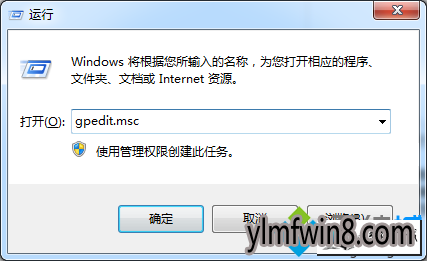
2、进入组策略编辑器,依次点击 计算机配置—管理模板—windows组件—internet explorer,找到“阻止执行首次运行自定义设置”项目;

4、启动iE浏览器,将不会再次出现设置 windows internet explorer 窗口,如果不行,可以尝试重新启动计算机,不过一般不用重启即可解决。
上述教程内容就是winxp打开iE8浏览器出现设置windows internet explorer窗口的详细解决步骤,其实通过组策略编辑器来解决问题比较简单,
上述给大家介绍的就是winxp系统打开iE8浏览器出现设置windows internet explorer窗口的解决教程了,有需要的朋友们快来设置一下吧。
相关文章
更多+手游排行榜
- 最新排行
- 最热排行
- 评分最高
-
动作冒险 大小:322.65 MB
-
角色扮演 大小:182.03 MB
-
动作冒险 大小:327.57 MB
-
角色扮演 大小:77.48 MB
-
卡牌策略 大小:260.8 MB
-
模拟经营 大小:60.31 MB
-
模拟经营 大小:1.08 GB
-
角色扮演 大小:173 MB




































